- Autor Lauren Nevill [email protected].
- Public 2024-01-11 01:08.
- Modificat ultima dată 2025-01-23 15:23.
Multe programe necesită deschiderea porturilor pentru a accesa Internetul. Acest lucru trebuie făcut cu prudență, deoarece programele și virușii necinstiți pot avea acces la computer dacă porturile nu sunt deschise corect.

Necesar
- - router sau router, numele modelului său;
- - adresa routerului din rețea;
- - autentificare și parolă pentru introducerea interfeței web a routerului;
- - acces la internet;
- - programul pentru care doriți să deschideți o gamă de porturi sau o listă de porturi.
Instrucțiuni
Pasul 1
Dacă doriți să deschideți o serie de porturi, mai întâi trebuie să aflați numele exact al modelului de router. Îl puteți vedea pe routerul propriu-zis, panoul din spate arată de obicei numele producătorului, modelului, seriei. Puteți afla, de asemenea, numele routerului pe cutie de pe dispozitiv sau în manualul de instrucțiuni.

Pasul 2
Deschideți browserul și introduceți adresa routerului în bara de adrese. Adresa de rețea standard a routerului este 192.168.1.1. Când introduceți această adresă și apăsați tasta Enter, ar trebui să se încarce pagina pentru introducerea interfeței web a dispozitivului, unde trebuie să introduceți informațiile de conectare: nume de utilizator și parolă. În mod implicit, conectați-vă: admin, parola: admin.
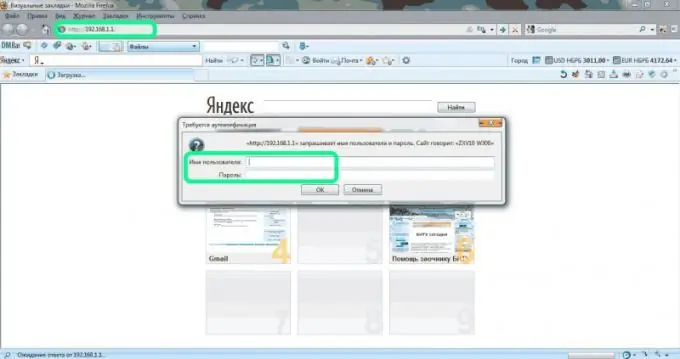
Pasul 3
Într-o filă nouă, accesați PortForward.com. Selectați Routere din meniul de sus, selectați primul element Ghiduri de redirecționare a porturilor din lista derulantă și accesați-l. În partea stângă a site-ului, sub meniul din fereastra de căutare a modelului, selectați mai întâi compania modemului dvs., apoi modelul acestuia și faceți clic pe butonul Căutare.
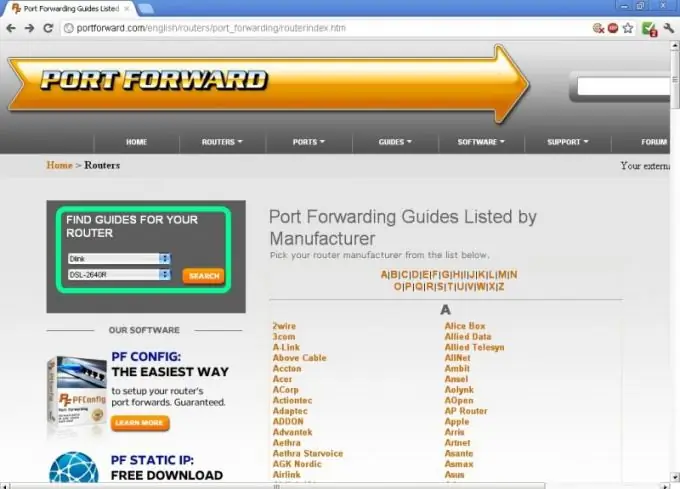
Pasul 4
De asemenea, puteți selecta numele routerului dvs. din lista din partea dreaptă a site-ului. După alegerea unei companii, vi se va cere să specificați modelul routerului.
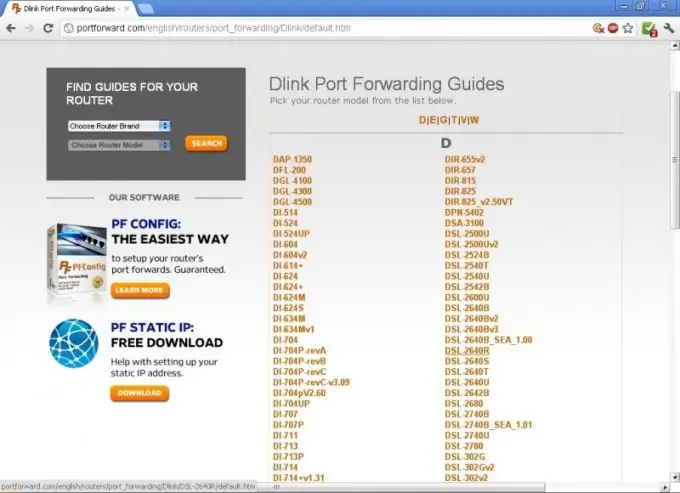
Pasul 5
După selectarea routerului, trebuie să specificați pentru ce program doriți să deschideți gama de porturi. Găsiți-l în lista de programe și urmați linkul. Dacă doriți doar să deschideți o serie de porturi, trebuie să alegeți un program pentru care puteți deschide mai multe porturi simultan. De exemplu, selectați jocul Battlefield 2.
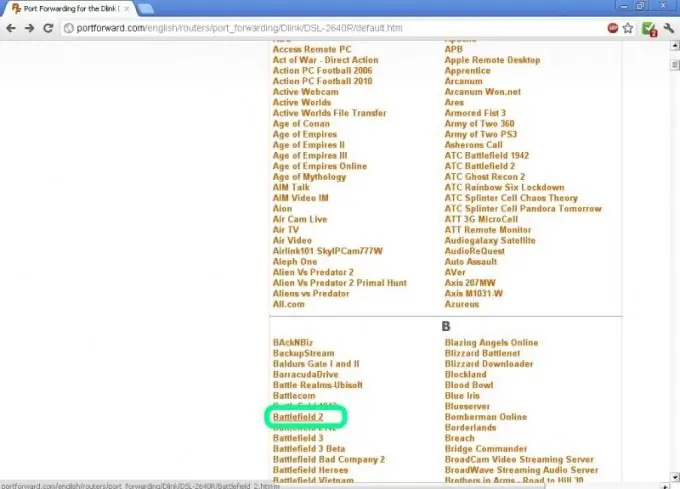
Pasul 6
Urmați instrucțiunile de pe site pentru a deschide gama de porturi prin interfața web a routerului. Acordați o atenție specială articolelor Publick Start Port și Publick End Port. Pe prima linie, trebuie să specificați începutul gamei de porturi, pe a doua, sfârșitul.
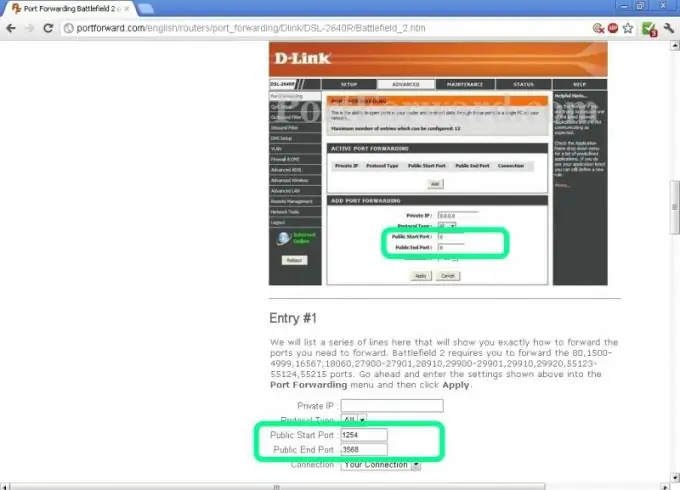
Pasul 7
Dacă întâmpinați dificultăți în înțelegerea limbii engleze, utilizați serviciul nostru de traducere online. Copiați adresa paginii de instrucțiuni și lipiți linkul în fereastra de traducere. Apăsați tasta Enter. Traducătorul va traduce pagina și veți putea înțelege instrucțiunile.






